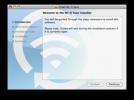Gewusst wie: Herunterladen und Installieren von HTCSync für HTC Wildfire
HTC hat endlich das mit Spannung erwartete HTCSync für HTC Wildfire veröffentlicht. Mit dieser Software können Benutzer ihre Outlook-Kontakte, Web-Lesezeichen usw. mit ihren PCs oder Laptops synchronisieren. Mit dieser Synchronisierungssoftware von HTC können Sie auch Android-Apps von Drittanbietern installieren und Ihre Fotos, Songs, Wiedergabelisten von und zu Ihrem Gerät und Computer übertragen.

Hier ist die Schritt-für-Schritt-Anleitung zur Installation von HTC Sync 3.0.5387:
Installationsanleitung:
- Laden Sie HTCSync herunter und speichern Sie "Setup_3.0.5387" auf Ihrem Desktop oder einem anderen geeigneten Ordner.
- Führen Sie die heruntergeladene Datei "Setup_3.0.5387" aus und installieren Sie sie auf Ihrem PC.
(Es wird empfohlen, alle laufenden Programme zu schließen und das Antivirenprogramm zu beenden, da dies sonst den Installationsprozess behindern kann.)
- Folgen Sie dem Install Shield-Assistenten, um den Installationsvorgang abzuschließen, und wählen Sie den Setup-Typ „Complete“ für einen schnellen Installationsvorgang.
(Fortgeschrittene Benutzer können "Benutzerdefiniert" auswählen, um die bereits definierten Verknüpfungen und den Speicherort des installierten Anwendungsordners selbst zu ändern.
HTC Sync-Benutzerhandbuch:
- Drücken Sie nach Abschluss des Installationsvorgangs auf „Fertig stellen“, um den Shield-Assistenten zu beenden.
- Starten Sie die Verwendung von HTC Sync und verbinden Sie den PC mit einem USB-Kabel mit Ihrem Telefon.
- Tippen Sie auf HTC Sync, wenn Sie aufgefordert werden, die USB-Verbindung auszuwählen, und tippen Sie anschließend auf „Fertig“.
- Halten Sie einige Sekunden lang gedrückt, bis das HTC Sync Ihr Telefon erkennt. Geben Sie den Namen Ihres Telefons auf dem Geräte-Setup-Bildschirm ein und klicken Sie auf „Speichern“.
- Jetzt wird das Gerätefenster geöffnet. Sie können Ihre Synchronisierungsoptionen anpassen, Ihre Telefoninformationen und die Speicherkapazität auf Ihrer Speicherkarte abrufen und die Synchronisierung durchführen.
Hinweis: Wenn Sie die HTC Sync-Option nicht sehen können, während Sie Ihr Telefon über USB mit dem Computer verbinden, können Sie dieses Problem einfach beheben, indem Sie die folgenden Schritte ausführen:
- Gehen Sie zu Einstellungen> USB-Debugging> Anwendungen und wählen Sie Entwicklung, bevor Sie Ihr Telefon mit dem PC verbinden.
- Schließen Sie Ihr Telefon an und warten Sie 20 Sekunden, um HTC Sync auf Ihrem Telefon zu installieren.
- Ziehen Sie das USB-Kabel ab, warten Sie 5 Sekunden und verbinden Sie das Telefon über ein USB-Kabel wieder mit dem PC.
- Wählen Sie „HTC Sync“ und warten Sie, bis HTC Sync Ihr Telefon erkennt. Es kann bis zu 90 Sekunden dauern, wenn Sie Ihr Gerät zum ersten Mal an einen PC anschließen.
Es wird jedoch empfohlen, alle auf Ihrem PC ausgeführten Programme vor der Installation des HTC Sync zu schließen und KEINE Anwendungen zu öffnen oder Dateien auszuführen, während die Installation noch läuft.
[Über HTC]
Suche
Kürzliche Posts
Virtuelles Multitasking in Windows Phone 7
Dies mag nicht sehr überraschend oder offensichtlich erscheinen, ab...
US Cellular Samsung hypnotisieren Preis und Spezifikationen
Mit Samsung Mesmerize hat US Cellular endlich seinen Anteil am imme...
WiFi Sync iTunes mit Iphone Ipod Touch Ipad
Sie benötigen kein Verbindungskabel, um Ihre bevorzugten iPod Touch...